WooCommerce 포장 전표를 자동으로 쉽게 인쇄하는 방법 (Add-on 사용)
게시 됨: 2022-10-21주문을 더 빨리 처리하고 싶으십니까? 가장 좋은 방법은 인쇄하는 것입니다. 특정 중요한 비즈니스 운영에 대한 중요성 때문에 인쇄 주문을 무시해서는 안 됩니다.
영수증은 증빙 서류의 좋은 예입니다. 영수증은 고객에 대한 지불 증거이자 세금 신고서 및 장부에 소득을 표시하는 방법이기 때문입니다. 세금 신고, 회계 감사 또는 제공된 서비스/제품 및 미지급 금액에 대한 빠른 평가를 위해 고객이 종이 송장을 요청할 수 있습니다. 포장 전표는 주문 이행 효율성을 높이고 잘못되거나 누락된 주문을 발송할 가능성을 줄입니다.
WooCommerce 포장 명세서 및 기타 문서를 생성 및 인쇄하는 플러그인의 이점은 보다 효과적인 주문 처리, 향상된 고객 경험, 잘 지원되는 재무 및 회계 작업을 제공합니다.
문제는 WooCommerce 주문에서 포장 명세서를 생성하고 인쇄할 수 있습니까? 팀이 주문을 효과적이고 효율적으로 처리하려면 필요한 모든 정보를 포함하도록 포장 명세서를 사용자 정의하는 것이 좋습니다.
WooCommerce는 기본적으로 포장 명세서 인쇄 기능이 없으므로 플러그인이 필요합니다. 이 기사에서는 사용할 수 있는 플러그인과 추가 기능을 안내하고 Remote Print(PrintNode) 추가 기능을 사용하여 포장 명세서를 인쇄하는 방법을 설명합니다.
포장 전표는 무엇입니까?
패킹 슬립은 패키지 내부의 항목을 나열하는 문서입니다. SKU 번호, 무게 및 치수와 같은 제품 정보 외에도 포장 명세서에는 창고 팀이 각 주문에서 올바른 항목을 찾는 데 사용할 수 있는 내부 주문 ID도 포함되어 있습니다.
PDF 송장 또는 영수증은 WooCommerce 포장 명세서와 다릅니다. 포장 명세서의 인쇄본은 팀에 대한 참조 역할을 하며 주문 목록에 제품을 나열합니다. 고객은 기록 보관 및 재무 문서화를 위해 PDF 송장 또는 영수증을 사용하는 사람입니다.
특정 사업 및 제품 또는 서비스에 따라 포장 명세서에 다른 정보가 포함될 수 있습니다. 여기에는 조각 수, SKU, 크기 및 무게, 구매자의 특별 지침 등과 같은 제품에 대한 세부 정보가 포함될 수 있습니다. 완벽한 WooCommerce 플러그인이 있는 한 이러한 매개변수를 필요에 맞게 빠르게 사용자 지정할 수 있습니다.
샘플 포장 전표
다음은 포장 명세서 문서의 샘플입니다.
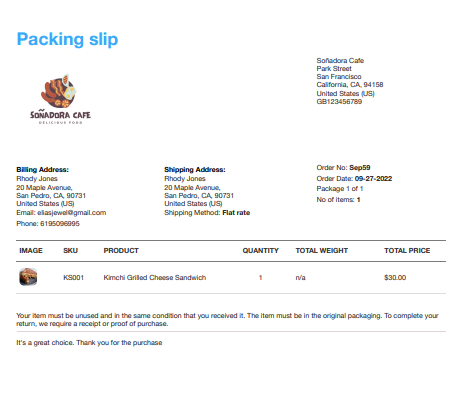
포장 전표를 사용하는 이유는 무엇입니까?
수익성 있는 레스토랑이나 기타 온라인 상점을 운영하려면 WooCommerce 포장 전표를 인쇄해야 합니다. 특히 아래에 나열된 이점을 제공합니다.
더 빠른 주문 처리
주문 처리에는 포장된 제품을 선택, 포장 및 배송업체 또는 배송업체에 배송하는 작업이 포함됩니다. 온라인 상점을 소유하고 있는 경우 주문이 접수된 시간과 배송업체에 도착한 시간 사이에 발생하는 상황에 대한 책임도 귀하에게 있을 수 있습니다.
직원이 제품을 더 빨리 선택하고 포장할 수 있도록 포장 전표는 정보를 요약하여 서면 형식으로 제공합니다. 구매 가격, VAT, 고객 정보는 직원이 업무를 수행하는 데 필요하지 않기 때문에 포함되지 않습니다. 대신 필요한 정보만 포함합니다.
업데이트된 기록
포장 전표는 피킹 및 포장뿐만 아니라 재고 및 판매 모니터링에도 유용한 리소스입니다. 인보이스와 영수증은 비즈니스 거래를 밝히고 설명하는 주요 기록이지만, 포장 전표는 이러한 기록에 추가로 사용하거나 기본 기록을 분실하거나 분실한 경우 백업으로 사용할 수 있습니다.
시간에 주문 배달
이미 논의했지만 반복해야 합니다. 포장 전표는 회사 직원에게 명확성을 제공하고 잘못된 주문이나 누락된 품목을 배달할 가능성을 제거합니다. 포장 전표는 문제가 발생한 경우 실제 배송과 주문을 비교하는 데 사용할 수 있습니다.
고객 주문 속도 향상
포장 명세서를 사용하면 창고나 주문 처리 센터에서 제품을 찾고 식별할 필요가 없습니다. 직원은 제품을 찾기 위해 내부 제품 ID가 있는 포장 명세서 템플릿을 사용할 수 있습니다.
또한 영업부서와 주문처리부서에서는 별도의 인계가 필요하지 않습니다. 주문 시 포장 전표가 자동으로 인쇄될 수 있습니다. 이제 주문을 처리하는 데 훨씬 적은 시간이 걸립니다!
이미 알고 계시겠지만 WooCommerce에는 자동 포장 전표가 포함되어 있지 않습니다. 이를 위해서는 WooCommerce 플러그인이 필요합니다. WooCommerce를 사용하여 제품 배송을 위한 포장 전표 인쇄의 수많은 장점을 감안할 때 어떤 포장 전표 플러그인이 작업을 매우 잘 처리할 수 있는지 궁금할 것입니다.
전제 조건
WooCommerce 포장 명세서를 자동으로 인쇄하려면 원격 인쇄(인쇄 노드) 애드온과 WooCommerce PDF 송장 및 포장 명세서 플러그인이 필요합니다.

WooCommerce 사이트에서 제대로 작동하려면 Remote Print Add-on에 두 가지 전제 조건이 있습니다.
- PDF 인보이스 플러그인의 프로 버전(최소 필수 버전 4.1.4)이 웹사이트에 설치되어 있어야 합니다.
- 원격 인쇄 설정 인증에 필요한 API 키를 얻으려면 PrintNode에 개발자 대시보드 계정을 만드십시오.
Remote Print 추가 기능을 사용하는 방법에 대해 자세히 알아보십시오. 문서를 참조하십시오.
WooCommerce의 포장 명세서를 자동으로 인쇄하도록 원격 인쇄를 설정하는 방법
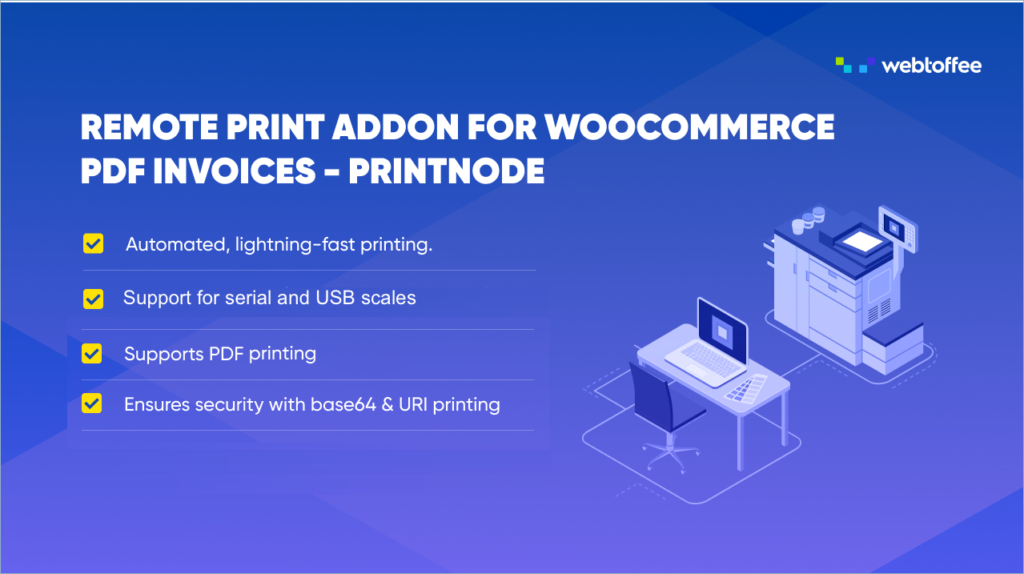
1단계: 플러그인 설치
먼저 원격 인쇄 추가 기능을 구입, 설치 및 활성화합니다.
2단계: 송장/포장으로 이동
워드프레스 대시보드에서 인보이스 포장 > 원격 인쇄(인쇄 노드) 로 이동합니다.
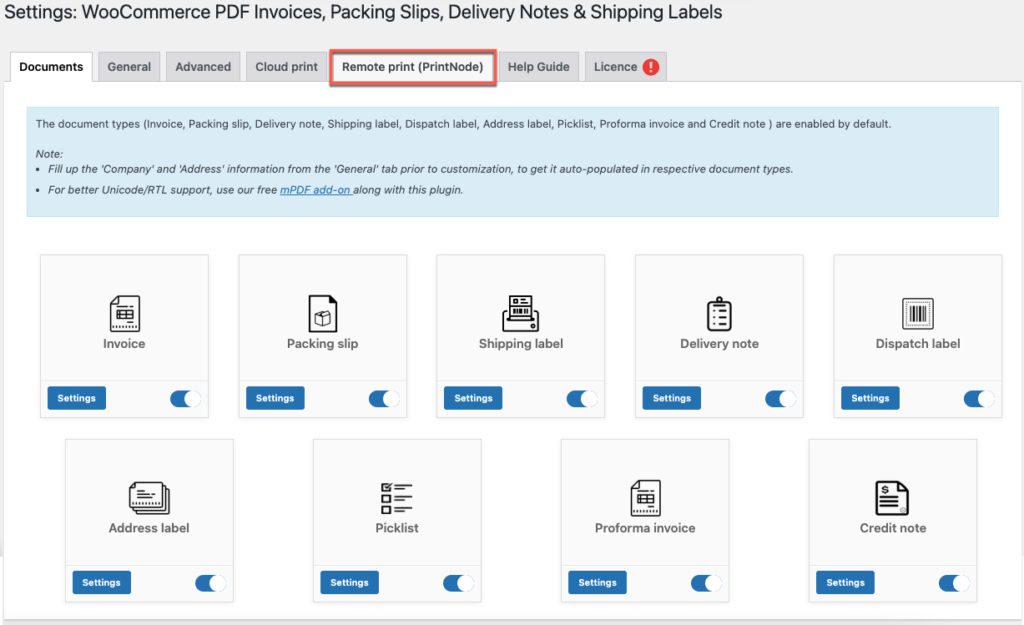
설정 페이지에서 필요에 따라 원격 인쇄에 대한 일반 설정을 사용자 정의할 수 있습니다.
WooCommerce PDF 송장 플러그인용 PrintNode를 사용하여 API를 생성하고 원격 프린터를 구성하려면 – 이 문서를 참조하십시오.
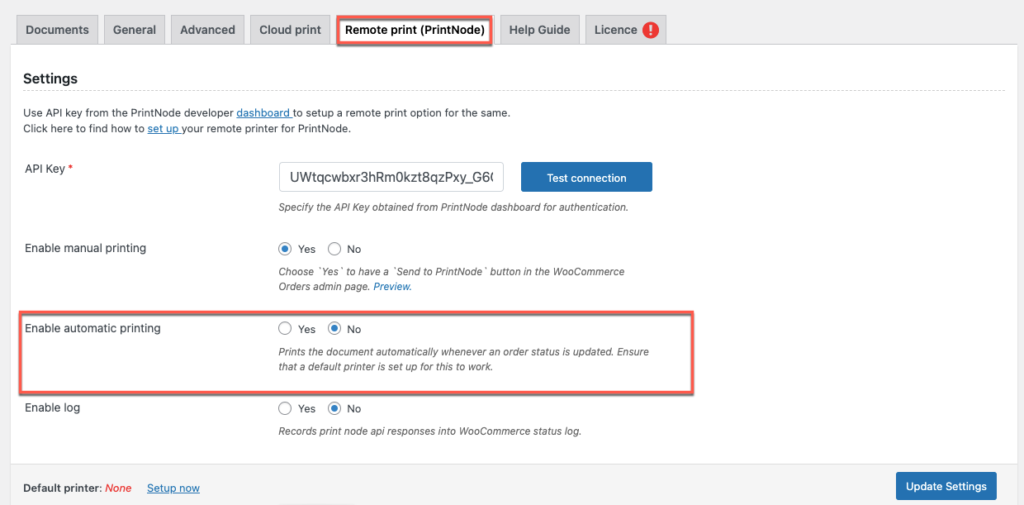
주문 상태가 업데이트될 때마다 문서를 자동으로 인쇄하는 옵션에 대해 "예"를 설정합니다. "예"를 선택하면 사용 가능한 문서 목록이 나타납니다. 문서를 원하는 주문 상태로 지정하십시오.
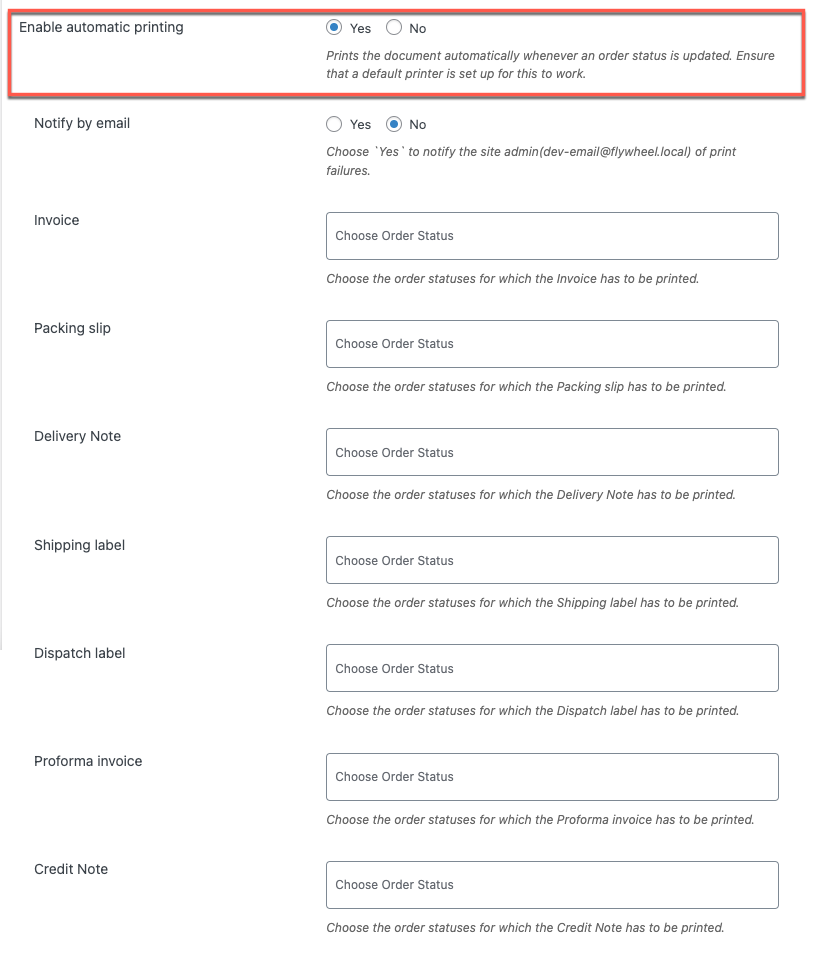
포장 전표를 자동으로 인쇄할 주문 상태를 드롭다운 메뉴에서 선택합니다.
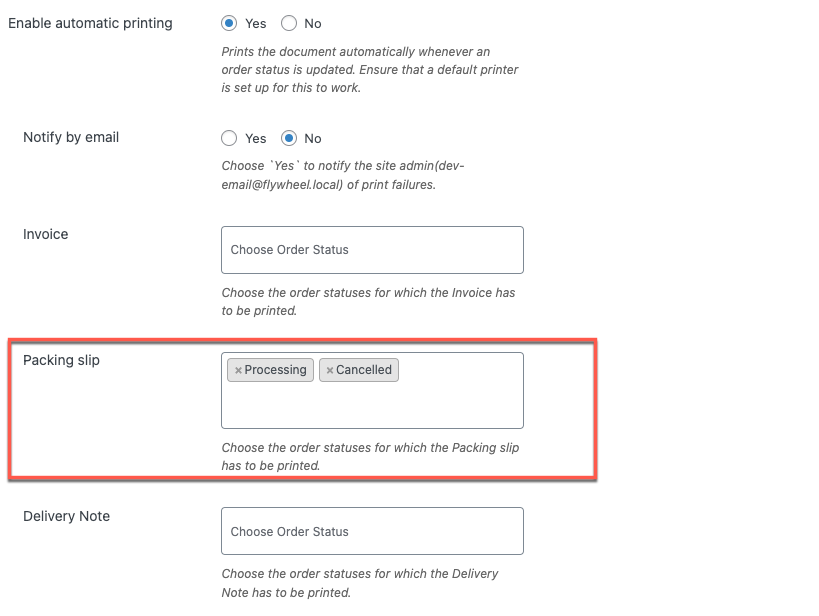
환상적인 WooCommerce PDF 송장 플러그인을 사용하면 맞춤형 포장 명세서를 자동으로 간단하게 인쇄할 수 있습니다. 비즈니스가 성장함에 따라 비즈니스 요구 사항에 맞게 조정되므로 고객 주문 증가에 대응하여 인쇄 작업을 늘릴 수 있습니다.
동일한 인보이스 플러그인을 사용하여 WooCommerce 포장 전표 및 기타 문서를 쉽게 만들 수 있습니다.
기본 프린터가 이 활동을 처리하도록 설정되어 있는지 확인하십시오. PrintNode는 전송 방법일 뿐이므로 인쇄 작업을 모든 프린터로 보내고 방화벽과 인터넷을 통해 원하는 문서를 인쇄할 수 있습니다. 또한 인쇄 오류에 대한 이메일 알림을 활성화할 수 있습니다.
필요한 단계를 수행한 후 설정 업데이트 버튼을 클릭합니다.
마무리
플러그인을 사용하면 포장 전표와 같은 배송 문서의 자동 인쇄를 더 간단하게 관리할 수 있습니다. 또한 고객에게 보다 전문적인 인상을 줄 것입니다.
회사 성장을 위한 솔루션을 찾고 있다면 원격 인쇄 추가 기능과 WooCommerce PDF 인보이스 플러그인을 사용하십시오.
기사를 재미있게 읽으셨기를 바랍니다. 또한 WooCommerce 주문을 자동으로 인쇄하는 방법에 대한 기사를 확인하는 것이 좋습니다.
